Slik legger du til Pinterest Pin-it-knappen over bildene dine i WordPress
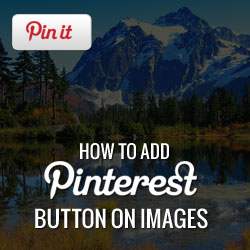
Pinterest er et kraftig nettsamfunn som kan drive mye trafikk til nettstedet ditt. Hvis du kjører en livsstil, fotografering eller porteføljeside, så vil du definitivt se bildene dine festet. Tidligere viste vi deg hvordan du legger til en Pinterest Pin it-knappen i WordPress og viser de nyeste pinnene i sidefeltet. I denne artikkelen vil vi vise deg hvordan du legger til Pinterest Pin it-knappen over bildene dine på WordPress. Denne knappen vises bare når brukeren bringer musen over bildene dine slik at de raskt kan knytte det aktuelle bildet.

Første du trenger å gjøre er å installere og aktivere Pinterest Pin den knappen for bilder plugin. Etter aktivering må du gå til Innstillinger »Pinterest Pin den å konfigurere plugin.

På plugininnstillingssiden kan du velge hvor du vil vise knappen Pin den på WordPress-siden din. Du kan velge å vise det på alle sider, indeks eller hjemmeside, enkelt innlegg, etc..
Det neste alternativet er å velge standardbeskrivelsen. Du kan velge fra post tittel, post tittel og lenke, post tittel og nettsted tittel, etc. Dette vil bli sendt som bildebeskrivelse sammen med det pinned bildet.

Hvis du vil ekskludere noen bilder fra å vise Pin It-knappen, kan du legge til "nopin"CSS klasse til bildene du vil bli utelukket. Når du vil gjøre det, skal du bare bytte til Tekst redaktør mens du skriver innlegget ditt og legger til CSS-klassen i bildekode slik:
Pinterest Pin den Knappen for bilder lar deg også deaktivere automatisk visning av Pin it-knappen. Du kan selektivt vise knappen bare på bilder med CSS klasse "pinthis"Lagt til dem. For å gjøre det, må du først merke av i boksen ved siden av Vis "Pin den" -knappen bare på bilder med class = "pinthis" alternativ under Avansert delen på plugininnstillingssiden og lagre innstillingene dine.
Etter det når du legger til et bilde du vil ha en Pin det-knappen, bytt til tekstredigeringsprogrammet på postredigeringsskjermen og legg til "pinthis" CSS klasse til bildekode slik:
Hvis du vil legge til Pinterest eller andre delingsknapper på Youtube Video, følger du denne veiledningen.
Vi håper denne artikkelen hjalp deg med å legge til en Pinterest Pin den-knappen for bilder i WordPress. Gi oss beskjed om hvordan du bruker dette på nettstedet ditt og hvilke innstillinger du finner mer effektivt ved å legge igjen en kommentar nedenfor. Ikke glem å følge Syed Balkhi på Pinterest.


